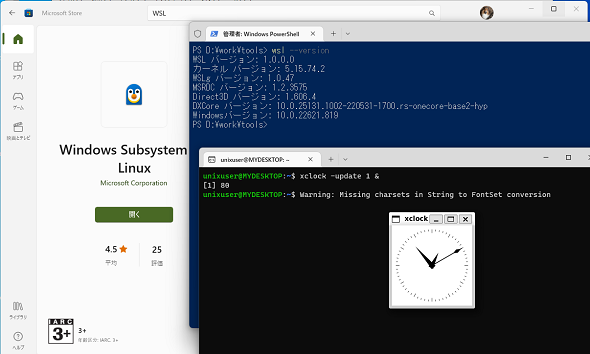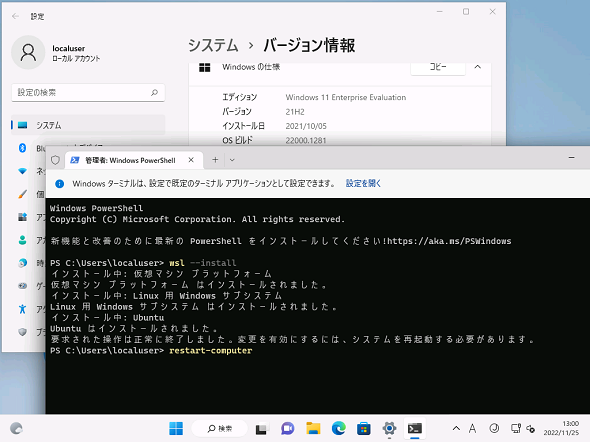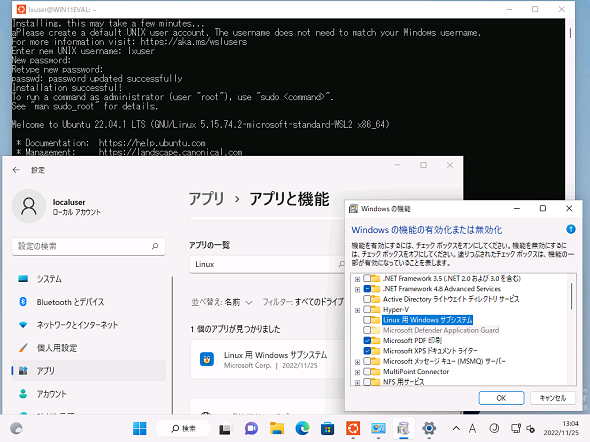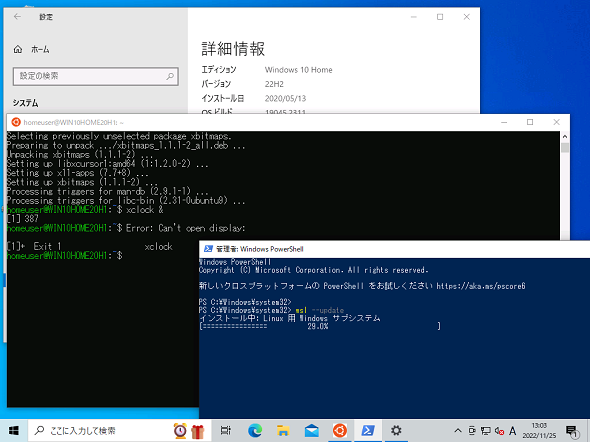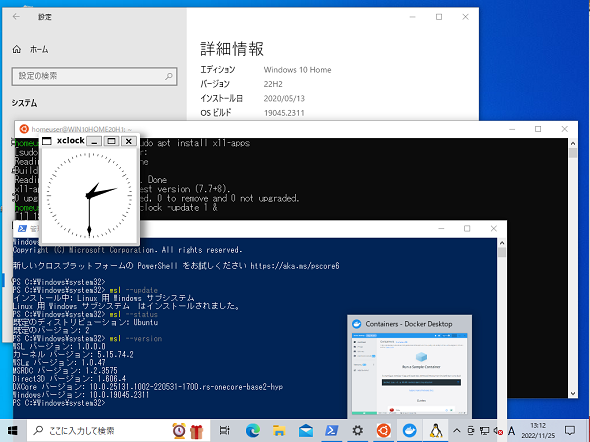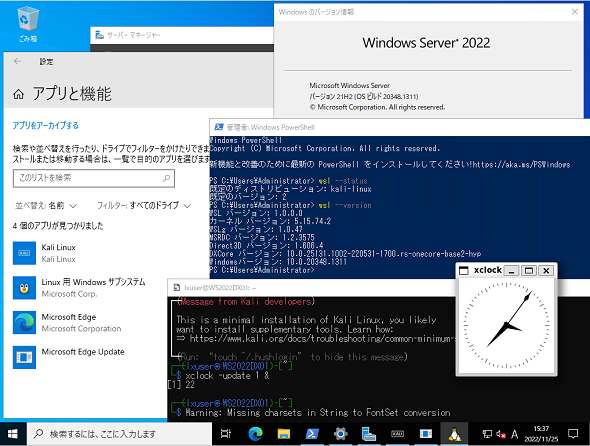ややこしや、最新WSL2のバージョンは「1.0.0.0」――WSL2をインストールする最新手順も紹介:その知識、ホントに正しい? Windowsにまつわる都市伝説(225)
「Windows Subsystem for Linux(WSL)」の最新バージョンの正式版がMicrosoft Storeから入手可能になりました。現在サポートされているWindows 10やWindows 11には、WSL(通称、WSL1)とWSL2の正式版が標準搭載されています。今回リリースされたのは何者なのでしょうか?
この記事は会員限定です。会員登録(無料)すると全てご覧いただけます。
最新(第三世代)のWSLはMicrosoft Storeから入手
「Windows Subsystem for Linux(WSL)」の最初のバージョン(通称、WSL1)は、「Windows 10」のバージョン1607にβ版として提供され、Windows 10 バージョン1709で正式版になりました。WSL1は、Linuxバイナリ(ELF64)に変更を加えることなく、Windows上で実行できるようにする技術です。WSL1の下でLinuxカーネルが動いているわけではありません。
Windows 10 バージョン2004では、“本物のLinuxカーネル”で動くWSL2が正式版として組み込まれ、その後、WSL2はWindows 10 バージョン1903およびバージョン1909にもバックポートされました。
WSL2ではハイパーバイザー上で分離されたLinuxカーネルが動作し、その上でさまざまなLinuxディストリビューションが実行可能になります。WSL2の利点は、WSL1と変わらない高速な起動、ファイルI/Oパフォーマンス、小さなフットプリントに加え、システムコールの完全な互換性を提供でき、「Docker Desktop」のLinuxコンテナ用のバックエンドにも対応しています。また、LinuxカーネルはWindows Updateで保守され、最新のセキュリティパッチとLinuxカーネルの機能強化を利用できます。
現在のWindowsでは、WSL1とWSL2の両方がサポートされ、WSL2が既定のインストールになっています。
そして、Microsoftは2022年11月22日(米国時間)、Microsoft StoreでWSLの最新バージョンの正式版(以下、ストア版WSL)が利用可能になったことを発表しました。提供の対象は、Windows 10 バージョン21H2以降および「Windows 11」です(画面1)。
- The Windows Subsystem for Linux in the Microsoft Store is now generally available on Windows 10 and 11[英語](Windows Command Line)
Microsoftは2021年10月から、次期WSLのプレビュー版をMicrosoft Storeを通じて提供してきました。このプレビューが外れ、正式版(WSLバージョン:1.0.0.0)となったというわけです。
今後は、ストア版WSLが既定のインストールとなります。“今後”とは、Windows 10およびWindows 11に提供される「2022年11月のオプションの累積更新プログラム(Cリリース)」以降です。つまり、Cリリースの内容を含む2022年12月の累積更新プログラム(Bリリース)からは、広く一般提供されるということになります。
正式のストア版WSL(「Linux用Windowsサブシステム」アプリ)のバージョンは「WSLバージョン:1.0.0.0」ですが、WSL1とWSL2の両方に対応しているものであり、WSL1のことではないことに注意してください。コマンドプロンプトまたはPowerShellで「wsl --version」コマンドを実行し、このバージョン情報が表示されれば、最新バージョンを実行していることになります。このコマンドでは、Linuxカーネルのバージョンを確認することもできます(リリース時点では「5.15.74.2」)。
最新版! WSL2のインストール手順
以下の公式ドキュメントを含め、インターネットを検索して見つかるWSL1やWSL2のインストール手順の多くは、内容が古い可能性があります。
「wsl --install」コマンドを実行してインストールするという最も簡単な手順は同じですが、旧版と最新版では、インストール結果や組み込まれるWindowsコンポーネントが違ってきます。また、新しいオプションも幾つか追加されています。
- WSLを使用してWindowsにLinuxをインストールする(Microsoft Learn)
最新のWSL2を新規インストールするには、2022年11月のCリリース以降がインストールされているWindows 10(1904x.2311以降)またはWindows 11(バージョン22H1は22000.1281以降)でコマンドプロンプトまたはPowerShellを管理者として開き、「wsl --install」コマンドを実行して、再起動が求められたら再起動します。
再起動後、既定のディストリビューションである「Ubuntu」のインストールが再開され、セットアップが完了します(画面2、画面3)。
なお、既定では、WSL1をサポートするために必要なWindowsの機能「Linux用Windowsサブシステム」はインストールされません。WSL1のサポートをインストールしたい場合は、インストール時に「wsl --install --enable-wsl1」コマンドを実行するか(その場合も既定はWSL2)、インストール後に「Windowsの機能の有効化または無効化」を開いて手動で有効化します(「--enable-wsl1」オプションはインストール後に利用できなくなります)。
既にWSL1またはWSL2をインストール済みの場合は、2022年11月のCリリース以降がインストールされているWindows 10またはWindows 11で「wsl --update」コマンドを実行します。再起動が要求されることはなく、すぐに最新バージョンに更新されます(画面4、画面5)。
アナウンスにはWindows 11 バージョン22H2についての言及はなく、ストア版WSLのリリース時点ではWindows 11 バージョン22H2向けのCリリースは未提供でしたが、2022年11月のBリリースに更新された状態で「wsl --install」コマンドや「wsl --update」コマンドによるストア版WSLの導入が可能でした。
Microsoft Storeから「Windows Subsystem for Linux」アプリをインストールしても、既存のWSL2を最新バージョンに更新できるようです(前出の画面1)。なお、WSL2における「Linux GUIアプリ(WSLg)」のサポートは、これまでWindows 11(ビルド22000以降)向けに提供されてきましたが、最新のWSLではWindows 10でも利用できるようになっています。
Windows Serverでも最新のWSLを利用できる?
「Windows Server 2022」では、2022年5月のCリリース以降、WSL2がサポートされるようになり、「wsl --install」コマンドによる簡単なインストールも利用可能になっています。ストア版WSLの正式リリースのアナウンスでは言及されていませんが、2022年11月のCリリースがインストールされたWindows Server 2022(ビルド20348.1311以降)の更新された「wsl.exe」は、ストア版WSLに対応したものになっていました。
ただし、「wsl --install」コマンドによるインストールは、再起動後のUbuntuのインストールがエラーとなってしまい、Linuxディストリビューションのインストール部分が完了しませんでした。別のLinuxディストリビューション(例えば、「wsl --install -d kali-linux」)は正常にインストールが完了し、機能しました(画面6)。ちなみに、Windows Server 2022の「Server Core」インストールでは、「wsl.exe」が全く機能せず、インストールすることができませんでした。
筆者紹介
山市 良(やまいち りょう)
岩手県花巻市在住。Microsoft MVP 2008 to 2023(Cloud and Datacenter Management)。SIer、IT出版社、中堅企業のシステム管理者を経て、フリーのテクニカルライターに。Microsoft製品、テクノロジーを中心に、IT雑誌、Webサイトへの記事の寄稿、ドキュメント作成、事例取材などを手掛ける。個人ブログは『山市良のえぬなんとかわーるど』。近著は『Windows版Docker&Windowsコンテナーテクノロジ入門』(日経BP社)、『ITプロフェッショナル向けWindowsトラブル解決 コマンド&テクニック集』(日経BP社)。
関連記事
 Windows 11一般提供開始、企業での導入/展開時に注意すべきポイントは?
Windows 11一般提供開始、企業での導入/展開時に注意すべきポイントは?
MicrosoftはWindowsデスクトップOSの最新バージョンである「Windows 11」を正式にリリースし、Windows 11対応ハードウェアを搭載したWindows 10デバイスに対して、無料アップグレードの段階的なロールアウトを開始しました。 Windows 11登場! 11で変わること、思ったほど変わらないこと
Windows 11登場! 11で変わること、思ったほど変わらないこと
新しいWindows OS「Windows 11」の正式出荷が2021年10月5日に開始された。Windows 10からの無償アップグレードが可能であるため、どのような新機能が実装されたのか気になる人も多いのではないだろうか。そこで、本稿ではWindows 11の新機能、削除された機能などを簡単にまとめてみた。 買って、試して分かったWindows 365(契約・セットアップ編)
買って、試して分かったWindows 365(契約・セットアップ編)
Microsoftからクラウド上でWindows 10が動く「クラウドPC」の利用可能なサブスクリプションサービス「Windows 365」の提供が開始された。早速、サブスクリプションを契約し、クラウドPCの設定を行ってみた。契約からセットアップまでで見えてきた便利な点、不便な点などをまとめてみた。 いよいよ完全終了へ。Internet Explorer(IE)サポート終了スケジュール
いよいよ完全終了へ。Internet Explorer(IE)サポート終了スケジュール
長らくWindows OSに標準装備されてきたInternet Explorer(IE)。その「寿命」は各種サポートの終了時期に左右される。Windows OSごとにIEのサポート終了時期を分かりやすく図示しつつ、見えてきた「終わり」について解説する。
Copyright © ITmedia, Inc. All Rights Reserved.